Instrukcja instalacji programu SPSS Statistics 17.0
|
|
|
- Szymon Kołodziejczyk
- 8 lat temu
- Przeglądów:
Transkrypt
1 Instrukcja instalacji programu SPSS Statistics 17.0 Przed rozpoczęciem instalacji programu prosimy o zapoznanie się z instrukcją instalacji. Prosimy także o rozważny wybór stanowiska, bądź stanowisk pracy (stosownie do wielkości licencji), na których będzie użytkowany program. Dla spss statistics 17.0 możliwa jest instalacja tylko na takiej liczbie komputerów, jaką określają postanowienia licencji. Przykładowo, jeśli licencja na program spss statistics przewiduje instalację na 1 stanowisku, to oznacza, że można ją aktywować tylko na 1 komputerze. Przeniesienie licencji na inne stanowisko po wcześniejszym przeprowadzeniu instalacji programu i aktywowaniu licencji na innym komputerze nie jest możliwe bez wcześniejszego kontaktu z biurem spss. instalacja spss statistics Po włożeniu płyty instalacyjnej programu spss statistics 17.0 oznaczonej jako Disk 1 of 2 do stacji napędu cd-rom program instalacyjny uruchamia się automatycznie. Jeśli tak się nie stanie, należy uruchomić program setup.exe znajdujący się na płycie instalacyjnej w katalogu głównym. W otwartym oknie dialogowym instalatora należy kliknąć opcję Zainstaluj spss statistics Następnie użytkownik jest proszony o wybór typu instalacji. Do wyboru są trzy typy instalacji: dla pojedynczego użytkownika (Single user license), instalacja sieciowa (Network license), bądź instalacja dla licencji otwartych typu Site Licence (Lokalna). Należy wybrać typ instalacji zgodny z określonym w umowie licencyjnej. W dalszym kroku procesu instalacji należy zaakceptować warunki umowy licencyjnej.
2 3. W kolejnym oknie instalacji należy wpisać informację o licencjobiorcy, a zwłaszcza imię i nazwisko, nazwę instytucji oraz numer seryjny, który umieszczony jest na wewnętrznej stronie opakowania, w którym dostarczany jest nośnik programu. Przed właściwą instalacją użytkownik może również zdecydować o zawartości systemu pomocy, tzn. czy pomoc do programu ma być dostępna tylko w języku, w którym przeprowadzana jest instalacja, czy też dla wszystkich języków, dla których dostępny jest interfejs programu spss statistics 17.0 (np. polski, angielski, niemiecki, hiszpański, rosyjski itp.). 4. W następnym kroku program instalacyjny umożliwia zmianę katalogu docelowego, w którym zostanie zainstalowany system spss. Jeśli nie wybrano opcji instalacji z ustawieniami zaawansowanymi, to dalszy proces instalacji przebiegnie już samoczynnie i program spss statistics 17.0 zostanie zainstalowany na wybranym komputerze. W przeciwnym wypadku należy odpowiedzieć na pytania instalatora dotyczące instalowanych składników i modułów programu spss. Podczas instalacji program instalacyjny prosi o włożenie drugiego nośnika, na którym zlokalizowane są pozostałe pliki instalacyjne spss statistics Drugi dysk instalacyjny oznaczony jest jako Disk 2 of 2 na etykiecie płyty cd. 5. W ostatnim kroku instalacji, tuż przed dokonaniem jego rejestracji i przed rozpoczęciem pracy z programem spss statistics 17.0, możliwe jest dokonanie autoryzacji licencji i rejestracji programu. 2
3 6. Rozpoczęcie procesu autoryzacji automatycznie wywołuje okno spss statistics 17.0 Licencjonowanie. Brak autoryzacji uniemożliwia pracę z programem spss. Program spss statistics 17.0 może jednak działać po jego zainstalowaniu przez okres 30 dni bez autoryzacji licencji, jeśli wybrano opcję uruchomienia licencji tymczasowej. Licencję tymczasową można wykorzystać tylko raz na danym komputerze. Autoryzacja licencji rozpoczyna się od wprowadzenia dostarczonych przez firmę spss polska kodów autoryzacyjnych. W przypadku dokonywania autoryzacji licencji przez Internet (a taki jest domyślny sposób autoryzacji) można również przeprowadzić konfigurację ustawień odnoszących się do serwera proxy, jeżeli połączenie z Internetem odbywa się za pośrednictwem usługi proxy. Autoryzacja licencji kończy się wygenerowaniem właściwego kodu licencyjnego, co oznajmiane jest odpowiednim komunikatem. 3
4 Na zakończenie procesu licencjonowania i instalacji programu wyświetlane jest podsumowanie uzyskanych licencji na poszczególne opcje systemu spss. Jeśli nie zostanie przeprowadzona autoryzacja licencji docelowej lub nie zastosowano testowej licencji tymczasowej, program po uruchomieniu zakomunikuje brak licencji. Kreator autoryzacji spss jest również dostępny w menu systemu Windows (po wybraniu przycisku Start należy odnaleźć grupę spss) i z tej lokalizacji można go uruchomić w dowolnym momencie. Kreator spss statistics 17.0 License Authorization Wizard służy także do odnawiania (przedłużania) licencji i wprowadzania nowych licencji. odnawianie i autoryzacja oraz dodawanie wielu licencji Autoryzację licencji można przeprowadzić w dowolnym momencie po zakończeniu instalacji programu. Aby dokonać autoryzacji lub odnowienia istniejącej już licencji należy uruchomić spss statistics 17.0 License Authorization Wizard z grupy programu spss. Po wprowadzeniu kodu autoryzacyjnego dokonywana jest autoryzacja tego kodu poprzez Internet. Nie wymaga ona od użytkownika żadnych dodatkowych działań poza podaniem kodu autoryzacji. Domyślnie to właśnie ten kod dostarczany jest użytkownikowi programu spss. Jeżeli kodów jest więcej, to można je wprowadzić również w pierwszym oknie kreatora autoryzacji licencji wykorzystując opcję Wprowadź dodatkowe kody. inny sposób autoryzacji licencji problemy z autoryzacją Bezpośrednia autoryzacja licencji poprzez Internet jest najłatwiejsza i zalecana, ale wymaga posiadania dostępu do sieci wprost z komputera, na którym zainstalowano program spss statistics W przypadku braku połączenia z Internetem lub innych problemów sieciowych (np. brak dostępności serwera licencji) autoryzacja licencji nie może być przeprowadzona, co sygnalizowane jest odpowiednim komunikatem. 4
5 Po takim lub podobnym komunikacie jest dopiero uruchamiana możliwość innego sposobu aktywacji licencji. Domyślnie jest to autoryzacja poprzez . Po wybraniu opcji Adres komputera kreator wyśle te informacje pocztą elektroniczną do firmy spss Inc. za pomocą programu pocztowego zainstalowanego na tym komputerze, na którym zainstalowano program spss. Kreator wysyła także identyfikator sprzętu w postaci kodu zabezpieczającego (Lock Code) komputera. Na jego podstawie oraz na podstawie kodu autoryzacyjnego zostanie wygenerowany odpowiedni kod licencyjny. W przypadku wyboru opcji Poczta obsługiwana przez www kreator przygotowuje format wiadomości, którą należy przekleić do a wysyłanego z konta e mail obsługiwanego przez interfejs www. 5
6 Po wysłaniu a należy oczekiwać na kontakt ze strony konsultanta spss, który poda lub prześle zwrotnym em kod licencyjny. Po jego otrzymaniu należy wprowadzić kod licencyjny do okna Kod licencji otwieranego przyciskiem Wprowadź kod licencji. Jeżeli odpowiedź z kodem licencyjnym nie nastąpi natychmiast, można zamknąć kreatora autoryzacji (przycisk Anuluj) i uruchomić go ponownie po otrzymaniu kodu. Po ponownym uruchomieniu kreatora autoryzacji należy wprowadzić kod licencyjny wprost do pola, do którego wprowadza się również kod autoryzacyjny do jego aktywacji poprzez Internet. 6
7 Poprawne wprowadzenie kodu licencyjnego dla produktu spss oznajmiane jest odpowiednim komunikatem. W przypadku problemów z dokonaniem autoryzacji licencji w sposób opisany powyżej prosimy o telefoniczny kontakt z firmą spss polska, pod numer Do rozmowy należy przygotować kod autoryzacji, który został dostarczony listownie (bądź em) wraz z nośnikiem programu spss statistics 17.0 oraz wartość identyfikującą komputer (Lock Code). Wartość tę odczytać można w oknie kreatora autoryzacji licencji spss statistics 17.0 License Authorization Wizard po jego uruchomieniu lub też wydając z linii poleceń systemowych (cmd.exe) komendę echoid po przejściu do folderu, w którym zainstalowano program spss. tymczasowa licencja testowa Licencja tymczasowa (tzw. Trial License) umożliwia pracę programu przez okres 30 dni od czasu pierwszego uruchomienia programu po jego zainstalowaniu i wybraniu tego typu licencji. Jeżeli nie wybrano podczas instalacji programu opcji Uaktywnij okres próbny, to licencja tymczasowa nie zostanie zainstalowana i program po uruchomieniu wyświetli komunikat o braku licencji. Taka sytuacja ma miejsce, gdy wybrano opcję Uzyskaj teraz licencję na produkt, a nie dokonano natychmiastowej autoryzacji licencji. 7
8 Licencję tymczasową można aktywować w dowolnej chwili bez konieczności reinstalacji programu. W celu aktywacji licencji tymczasowej należy uruchomić program spss statistics 17.0 License Authorization Wizard i wybrać opcję Uaktywnij okres próbny, po czym nacisnąć ikonę otwieranego folderu w otwartym oknie Licencja próbna. Plik z licencją tymczasową jest plikiem tekstowym i ma nazwę trial.txt. Znajduje się on w katalogu instalacyjnym programu spss statistics. Wskazanie pliku trial.txt i kliknięcie przycisku Open powoduje aktywację licencji tymczasowej. opcjonalna instalacja innych programów i komponentów dystrybuowanych wraz z spss statistics 17.0 Na nośniku instalacyjnym poza programem spss statistics 17.0 znajduje się także program amos 17.0 oraz inne dodatkowe komponenty dystrybuowane wraz z programami spss. Ich instalacja jest opcjonalna i zależna od potrzeb analitycznych oraz innych uwarunkowań dotyczących systemu spss. Wymienione komponenty znajdują się na drugim nośniku instalacyjnym oznaczonym na etykiecie płyty cd jako Disk 2 of 2. 8
9 amos to program wykorzystujący modelowanie strukturalne (sem) do tworzenia precyzyjnych modeli relacji między zmiennymi zarówno obserwowalnymi jak i ukrytymi (np. satysfakcja lub lojalność ) oraz używania ich do testowania hipotez i potwierdzenia zależności. Pozostałe programy to między innymi sterowniki umożliwiające bezpośredni dostęp do danych przechowywanych w innych systemach (bazach danych) i plikach. uwaga! Program amos wymaga posiadania oddzielnej licencji (inny kod). spss data access pack zawiera sterowniki odbc do większości popularnych systemów bazodanowych i formatów plików, w których gromadzone są dane. Wśród sterowników odbc znajduje się również sterownik do plików danych spss, dzięki któremu także i inne aplikacje mogą czytać dane bezpośrednio z plików spss. dimension data model i ole db access to komponenty umożliwiające dostęp do danych zgromadzonych w repozytorium spss dimension data model i innych źródeł danych, do których możliwy jest dostęp dzięki technologii ole db. Aby skorzystać z tych komponentów konieczna jest instalacja: środowiska.net framework, dimension data model i ole db access. Instalacja dimension data model sprawdza istnienie w systemie środowiska.net framework i w razie jego nieobecności informuje o konieczności jego instalacji. Komponenty te są zawarte w instalowanym składniku o nazwie spss dimensions component pack. Licencje na użytkowanie komponentów dystrybuowanych wraz programami spss zawarte są w licencji na produkt spss lub są to odrębne licencje dołączane z nośnikiem instalacyjnym danego komponentu. Instalacja środowiska języka python (python i biblioteki NymPy, SciPy) oraz wtyczki integrującej program spss z językiem Python (spss statistics- -python integration plug-in) pozwala na wykorzystanie programów zewnętrznych napisanych w języku Python z poziomu aplikacji spss. Analitycy mogą wykorzystać język Python na przykład do tworzenia własnych programów wykonujących różne analizy w zależności od atrybutów zmiennych i wartości obserwowanych w danych. W przypadku jakichkolwiek problemów prosimy o kontakt z firmą spss Polska. Nasi konsultanci pomogą w przeprowadzeniu procesu instalacji. Życzymy przyjemnej pracy z programem spss. spss polska ul. Racławicka Kraków tel./faks e mail: info@spss.pl Zespół spss polska
Instrukcja instalacji programu IBM SPSS Statistics 22
 Instrukcja instalacji programu IBM SPSS Statistics 22 Predictive Solutions ul. Racławicka 58 30-017 Kraków tel. 12 636 96 80 faks wew. 102 [www.predictivesolutions.pl] PS IMAGO Copyright Predictive Solutions
Instrukcja instalacji programu IBM SPSS Statistics 22 Predictive Solutions ul. Racławicka 58 30-017 Kraków tel. 12 636 96 80 faks wew. 102 [www.predictivesolutions.pl] PS IMAGO Copyright Predictive Solutions
Instrukcja instalacji programu IBM SPSS Statistics 20
 Instrukcja instalacji programu IBM SPSS Statistics 20 Przed rozpoczęciem instalacji programu prosimy o zapoznanie się z niniejszą instrukcją instalacji. Prosimy także o rozważny wybór stanowiska, bądź
Instrukcja instalacji programu IBM SPSS Statistics 20 Przed rozpoczęciem instalacji programu prosimy o zapoznanie się z niniejszą instrukcją instalacji. Prosimy także o rozważny wybór stanowiska, bądź
Instrukcja instalacji programu IBM SPSS Statistics 19.0
 Instrukcja instalacji programu IBM SPSS Statistics 19.0 INSTRUKCJA INSTALACJI PROGRAMU IBM SPSS STATISTICS 19.0 3 1. INSTALACJA PROGRAMU IBM SPSS STATISTICS 19.0 3 2. AUTORYZACJA, ODNAWIANIE I DODAWANIE
Instrukcja instalacji programu IBM SPSS Statistics 19.0 INSTRUKCJA INSTALACJI PROGRAMU IBM SPSS STATISTICS 19.0 3 1. INSTALACJA PROGRAMU IBM SPSS STATISTICS 19.0 3 2. AUTORYZACJA, ODNAWIANIE I DODAWANIE
Instrukcja instalacji programu IBM SPSS Statistics 21
 Instrukcja instalacji programu IBM SPSS Statistics 21 Przed rozpoczęciem instalacji programu prosimy o zapoznanie się z niniejszą instrukcją. Prosimy także o rozważny wybór stanowiska, bądź stanowisk pracy
Instrukcja instalacji programu IBM SPSS Statistics 21 Przed rozpoczęciem instalacji programu prosimy o zapoznanie się z niniejszą instrukcją. Prosimy także o rozważny wybór stanowiska, bądź stanowisk pracy
Instrukcja instalacji programu SPSS Statistics 21
 Instrukcja instalacji programu SPSS Statistics 21 UWAGA: DO POPRAWNEGO, PEŁNEGO ZAINSTALOWANIA (AKTYWACJI) PROGRAMU SPSS Statistics 21 NIEZBĘDNE JEST AKTYWNE POŁĄCZENIE Z INTERNETEM PODCZAS INSTALACJI
Instrukcja instalacji programu SPSS Statistics 21 UWAGA: DO POPRAWNEGO, PEŁNEGO ZAINSTALOWANIA (AKTYWACJI) PROGRAMU SPSS Statistics 21 NIEZBĘDNE JEST AKTYWNE POŁĄCZENIE Z INTERNETEM PODCZAS INSTALACJI
IBM SPSS Statistics Wersja 22. Linux - Instrukcja instalacji (licencja autoryzowanego użytkownika)
 IBM SPSS Statistics Wersja 22 Linux - Instrukcja instalacji (licencja autoryzowanego użytkownika) Spis treści Instrukcja instalacji.......... 1 Wymagania systemowe........... 1 Kod autoryzacji.............
IBM SPSS Statistics Wersja 22 Linux - Instrukcja instalacji (licencja autoryzowanego użytkownika) Spis treści Instrukcja instalacji.......... 1 Wymagania systemowe........... 1 Kod autoryzacji.............
Instrukcja instalacji programu SPSS Statistics 23
 Instrukcja instalacji programu SPSS Statistics 23 UWAGA: DO POPRAWNEGO, PEŁNEGO ZAINSTALOWANIA (AKTYWACJI) PROGRAMU SPSS Statistics 23 NIEZBĘDNE JEST AKTYWNE POŁĄCZENIE Z INTERNETEM PODCZAS INSTALACJI
Instrukcja instalacji programu SPSS Statistics 23 UWAGA: DO POPRAWNEGO, PEŁNEGO ZAINSTALOWANIA (AKTYWACJI) PROGRAMU SPSS Statistics 23 NIEZBĘDNE JEST AKTYWNE POŁĄCZENIE Z INTERNETEM PODCZAS INSTALACJI
IBM SPSS Statistics Wersja 23. Mac OS Instrukcja instalacji (licencja autoryzowanego użytkownika)
 IBM SPSS Statistics Wersja 23 Mac OS Instrukcja instalacji (licencja autoryzowanego użytkownika) Spis treści Instrukcja instalacji.......... 1 Wymagania systemowe........... 1 Kod autoryzacji.............
IBM SPSS Statistics Wersja 23 Mac OS Instrukcja instalacji (licencja autoryzowanego użytkownika) Spis treści Instrukcja instalacji.......... 1 Wymagania systemowe........... 1 Kod autoryzacji.............
IBM SPSS Statistics Wersja 24. Mac OS Instrukcja instalacji (licencja autoryzowanego użytkownika) IBM
 IBM SPSS Statistics Wersja 24 Mac OS Instrukcja instalacji (licencja autoryzowanego użytkownika) IBM Spis treści Instrukcja instalacji.......... 1 Wymagania systemowe........... 1 Kod autoryzacji.............
IBM SPSS Statistics Wersja 24 Mac OS Instrukcja instalacji (licencja autoryzowanego użytkownika) IBM Spis treści Instrukcja instalacji.......... 1 Wymagania systemowe........... 1 Kod autoryzacji.............
IBM SPSS Statistics Wersja 25. Windows Instrukcja instalacji (licencja autoryzowanego użytkownika) IBM
 IBM SPSS Statistics Wersja 25 Windows Instrukcja instalacji (licencja autoryzowanego użytkownika) IBM Spis treści Instrukcja instalacji.......... 1 Wymagania systemowe........... 1 Kod autoryzacji.............
IBM SPSS Statistics Wersja 25 Windows Instrukcja instalacji (licencja autoryzowanego użytkownika) IBM Spis treści Instrukcja instalacji.......... 1 Wymagania systemowe........... 1 Kod autoryzacji.............
IBM SPSS Statistics Wersja 22. Windows - Instrukcja instalacji (licencja autoryzowanego użytkownika)
 IBM SPSS Statistics Wersja 22 Windows - Instrukcja instalacji (licencja autoryzowanego użytkownika) Spis treści Instrukcja instalacji.......... 1 Wymagania systemowe........... 1 Kod autoryzacji.............
IBM SPSS Statistics Wersja 22 Windows - Instrukcja instalacji (licencja autoryzowanego użytkownika) Spis treści Instrukcja instalacji.......... 1 Wymagania systemowe........... 1 Kod autoryzacji.............
IBM SPSS Statistics dla systemu Windows Instrukcje dotyczące instalacji (jeden użytkownik)
 IBM SPSS Statistics dla systemu Windows Instrukcje dotyczące instalacji (jeden użytkownik) Przedstawione poniżej instrukcje dotyczą instalowania IBM SPSS Statistics wersji 21 przy użyciu licencja dla jednego
IBM SPSS Statistics dla systemu Windows Instrukcje dotyczące instalacji (jeden użytkownik) Przedstawione poniżej instrukcje dotyczą instalowania IBM SPSS Statistics wersji 21 przy użyciu licencja dla jednego
SPSS Statistics for Windows Instrukcje dotyczące instalacji (jeden użytkownik)
 SPSS Statistics for Windows Instrukcje dotyczące instalacji (jeden użytkownik) Przedstawione poniżej instrukcje dotyczą instalowania SPSS Statistics przy użyciu licencja dla jednego użytkownika. Licencja
SPSS Statistics for Windows Instrukcje dotyczące instalacji (jeden użytkownik) Przedstawione poniżej instrukcje dotyczą instalowania SPSS Statistics przy użyciu licencja dla jednego użytkownika. Licencja
PS QUAESTIO PRO /// instrukcja instalacji komponentu klienckiego
 PS QUAESTIO PRO /// instrukcja instalacji komponentu klienckiego PS QUAESTIO PRO jest rozwiązaniem przygotowanym przez firmę Predictive Solutions. Jest to platforma do realizacji badań ankietowych, wspierająca
PS QUAESTIO PRO /// instrukcja instalacji komponentu klienckiego PS QUAESTIO PRO jest rozwiązaniem przygotowanym przez firmę Predictive Solutions. Jest to platforma do realizacji badań ankietowych, wspierająca
PS IMAGO 4.0 /// instrukcja instalacji
 Instalacja PS IMAGO PS IMAGO jest rozwiązaniem zawierającym aplikacje autorstwa Predictive Solutions oraz program IBM SPSS Statistics, a także rozszerzenia funkcjonalności tego programu. Dlatego instalacja
Instalacja PS IMAGO PS IMAGO jest rozwiązaniem zawierającym aplikacje autorstwa Predictive Solutions oraz program IBM SPSS Statistics, a także rozszerzenia funkcjonalności tego programu. Dlatego instalacja
IBM SPSS Statistics dla systemu Windows Instrukcje dotyczące instalacji (licencja lokalna)
 IBM SPSS Statistics dla systemu Windows Instrukcje dotyczące instalacji (licencja lokalna) Przedstawione poniżej instrukcje dotyczą instalowania IBM SPSS Statistics wersji 21 przy użyciu licencja lokalna.
IBM SPSS Statistics dla systemu Windows Instrukcje dotyczące instalacji (licencja lokalna) Przedstawione poniżej instrukcje dotyczą instalowania IBM SPSS Statistics wersji 21 przy użyciu licencja lokalna.
Instrukcja instalacji PS IMAGO PRO
 Instrukcja instalacji PS IMAGO PRO Predictive Solutions ul. Racławicka 58 30-017 Kraków tel. 12 636 96 80 faks wew. 102 [www.predictivesolutions.pl] PS IMAGO Copyright Predictive Solutions Sp. z o.o. [dawniej
Instrukcja instalacji PS IMAGO PRO Predictive Solutions ul. Racławicka 58 30-017 Kraków tel. 12 636 96 80 faks wew. 102 [www.predictivesolutions.pl] PS IMAGO Copyright Predictive Solutions Sp. z o.o. [dawniej
IBM SPSS Statistics dla systemu Mac OS Instrukcje dotyczące instalacji (jeden użytkownik)
 IBM SPSS Statistics dla systemu Mac OS Instrukcje dotyczące instalacji (jeden użytkownik) Przedstawione poniżej instrukcje dotyczą instalowania IBM SPSS Statistics wersji 21 przy użyciu licencja dla jednego
IBM SPSS Statistics dla systemu Mac OS Instrukcje dotyczące instalacji (jeden użytkownik) Przedstawione poniżej instrukcje dotyczą instalowania IBM SPSS Statistics wersji 21 przy użyciu licencja dla jednego
IBM SPSS Statistics dla systemu Windows Instrukcje dotyczące instalacji (licencja lokalna)
 IBM SPSS Statistics dla systemu Windows Instrukcje dotyczące instalacji (licencja lokalna) Przedstawione poniżej instrukcje dotyczą instalowania IBM SPSS Statistics wersji 19 przy użyciu licencja lokalna.
IBM SPSS Statistics dla systemu Windows Instrukcje dotyczące instalacji (licencja lokalna) Przedstawione poniżej instrukcje dotyczą instalowania IBM SPSS Statistics wersji 19 przy użyciu licencja lokalna.
Statistics dla systemu Windows. Instrukcje dotyczące instalacji (jeden użytkownik)
 PASW Statistics dla systemu Windows Instrukcje dotyczące instalacji (jeden użytkownik) Przedstawione poniżej instrukcje dotyczą instalowania PASW Statistics 18 przy użyciu licencja dla jednego użytkownika.
PASW Statistics dla systemu Windows Instrukcje dotyczące instalacji (jeden użytkownik) Przedstawione poniżej instrukcje dotyczą instalowania PASW Statistics 18 przy użyciu licencja dla jednego użytkownika.
Instrukcja instalacji PS Bonus Pack do IBM SPSS Statistics 20 w systemie operacyjnym Windows
 Instrukcja instalacji PS Bonus Pack do IBM SPSS Statistics 20 w systemie operacyjnym Windows Instalacja PS Bonus Pack Przed przystąpieniem do instalacji PS Bonus Pack należy wcześniej zainstalować program
Instrukcja instalacji PS Bonus Pack do IBM SPSS Statistics 20 w systemie operacyjnym Windows Instalacja PS Bonus Pack Przed przystąpieniem do instalacji PS Bonus Pack należy wcześniej zainstalować program
IBM SPSS Statistics dla systemu Windows Instrukcje dotyczące instalacji (jeden użytkownik)
 IBM SPSS Statistics dla systemu Windows Instrukcje dotyczące instalacji (jeden użytkownik) Przedstawione poniżej instrukcje dotyczą instalowania IBM SPSS Statistics wersji 19 przy użyciu licencja dla jednego
IBM SPSS Statistics dla systemu Windows Instrukcje dotyczące instalacji (jeden użytkownik) Przedstawione poniżej instrukcje dotyczą instalowania IBM SPSS Statistics wersji 19 przy użyciu licencja dla jednego
IBM SPSS Statistics dla systemu Mac OS Instrukcje dotyczące instalacji (jeden użytkownik)
 IBM SPSS Statistics dla systemu Mac OS Instrukcje dotyczące instalacji (jeden użytkownik) Przedstawione poniżej instrukcje dotyczą instalowania IBM SPSS Statistics wersji 19 przy użyciu licencja dla jednego
IBM SPSS Statistics dla systemu Mac OS Instrukcje dotyczące instalacji (jeden użytkownik) Przedstawione poniżej instrukcje dotyczą instalowania IBM SPSS Statistics wersji 19 przy użyciu licencja dla jednego
Instalacja oprogramowania ESI 20 2.0 oraz konfiguracja
 Instalacja oprogramowania ESI 20 2.0 oraz konfiguracja modułu KTS AA/DGP-ASA1-Wö 06/2012 Robert Bosch GmbH 2012. All rights reserved, also regarding any disposal, exploitation, reproduction, editing, Instalacja
Instalacja oprogramowania ESI 20 2.0 oraz konfiguracja modułu KTS AA/DGP-ASA1-Wö 06/2012 Robert Bosch GmbH 2012. All rights reserved, also regarding any disposal, exploitation, reproduction, editing, Instalacja
IBM SPSS Statistics Wersja 24. Windows Instrukcja instalacji (licencja wielokrotna) IBM
 IBM SPSS Statistics Wersja 24 Windows Instrukcja instalacji (licencja wielokrotna) IBM Spis treści Instrukcja instalacji.......... 1 Wymagania systemowe........... 1 Instalowanie produktu............
IBM SPSS Statistics Wersja 24 Windows Instrukcja instalacji (licencja wielokrotna) IBM Spis treści Instrukcja instalacji.......... 1 Wymagania systemowe........... 1 Instalowanie produktu............
Statistics dla systemu Mac OS. Instrukcje dotyczące instalacji (licencja lokalna)
 PASW Statistics dla systemu Mac OS Instrukcje dotyczące instalacji (licencja lokalna) Przedstawione poniżej instrukcje dotyczą instalowania PASW Statistics 18 przy użyciu licencja lokalna. Ten dokument
PASW Statistics dla systemu Mac OS Instrukcje dotyczące instalacji (licencja lokalna) Przedstawione poniżej instrukcje dotyczą instalowania PASW Statistics 18 przy użyciu licencja lokalna. Ten dokument
Licencja SEE Electrical Free
 Instrukcja Instalacji Licencja SEE Electrical Free V7R2 COPYRIGHT 2013 Wszelkie prawa zastrzeżone COPYRIGHT sierpień 2016 IGE+XAO Polska Wszelkie prawa zastrzeżone. Nieautoryzowane rozpowszechnianie całości
Instrukcja Instalacji Licencja SEE Electrical Free V7R2 COPYRIGHT 2013 Wszelkie prawa zastrzeżone COPYRIGHT sierpień 2016 IGE+XAO Polska Wszelkie prawa zastrzeżone. Nieautoryzowane rozpowszechnianie całości
Instrukcja instalacji programu STATISTICA
 Instrukcja instalacji programu STATISTICA UWAGA: Program STATISTICA wymaga zarejestrowania licencji, które należy przeprowadzić on-line. Dlatego też przed rozpoczęciem instalacji należy upewnić się, że
Instrukcja instalacji programu STATISTICA UWAGA: Program STATISTICA wymaga zarejestrowania licencji, które należy przeprowadzić on-line. Dlatego też przed rozpoczęciem instalacji należy upewnić się, że
Instalacja sieciowa Autodesk AutoCAD oraz wertykali
 Instalacja sieciowa Autodesk AutoCAD oraz wertykali Łukasz Kuras Licencja sieciowa w przypadku produktów Autodesk rozdzielana jest za pomocą odpowiedniego oprogramowania zwanego Menedżerem licencji sieciowej.
Instalacja sieciowa Autodesk AutoCAD oraz wertykali Łukasz Kuras Licencja sieciowa w przypadku produktów Autodesk rozdzielana jest za pomocą odpowiedniego oprogramowania zwanego Menedżerem licencji sieciowej.
Sage Symfonia e-deklaracje Instalacja programu
 Sage Symfonia e-deklaracje Instalacja programu Instalacja programu możliwa jest z zakupionej płyty instalacyjnej lub z wykorzystaniem plików pobranych ze strony Sage. Aby zainstalować program z płyty instalacyjnej
Sage Symfonia e-deklaracje Instalacja programu Instalacja programu możliwa jest z zakupionej płyty instalacyjnej lub z wykorzystaniem plików pobranych ze strony Sage. Aby zainstalować program z płyty instalacyjnej
Sage Symfonia Start Faktura Instalacja programu
 Sage Symfonia Start Faktura Instalacja programu Instalacja programu możliwa jest z zakupionej płyty instalacyjnej lub z wykorzystaniem plików pobranych ze strony Sage. Aby zainstalować program z płyty
Sage Symfonia Start Faktura Instalacja programu Instalacja programu możliwa jest z zakupionej płyty instalacyjnej lub z wykorzystaniem plików pobranych ze strony Sage. Aby zainstalować program z płyty
Sage Symfonia Kadry i Płace
 Sage Symfonia Kadry i Płace Instalacja programu Wersja 2015.c Producent: Sage sp. z o.o. tel. 22 455 56 00 www.sage.com.pl Windows jest znakiem towarowym firmy Microsoft Corporation. Microsoft SQL Server
Sage Symfonia Kadry i Płace Instalacja programu Wersja 2015.c Producent: Sage sp. z o.o. tel. 22 455 56 00 www.sage.com.pl Windows jest znakiem towarowym firmy Microsoft Corporation. Microsoft SQL Server
ibcslabel v2 Instrukcja instalacji systemu
 ibcslabel v2 Instrukcja instalacji systemu Niniejsze opracowanie podlega ochronie przewidzianej w ustawie z dnia 4 lutego 1994 r. o prawie autorskim i prawach pokrewnych (Dz. U. z 2000 r., Nr 80, poz.
ibcslabel v2 Instrukcja instalacji systemu Niniejsze opracowanie podlega ochronie przewidzianej w ustawie z dnia 4 lutego 1994 r. o prawie autorskim i prawach pokrewnych (Dz. U. z 2000 r., Nr 80, poz.
Symfonia Faktura. Instalacja programu. Wersja 2013
 Symfonia Faktura Instalacja programu Wersja 2013 Windows jest znakiem towarowym firmy Microsoft Corporation. Adobe, Acrobat, Acrobat Reader, Acrobat Distiller są zastrzeżonymi znakami towarowymi firmy
Symfonia Faktura Instalacja programu Wersja 2013 Windows jest znakiem towarowym firmy Microsoft Corporation. Adobe, Acrobat, Acrobat Reader, Acrobat Distiller są zastrzeżonymi znakami towarowymi firmy
Statistics dla systemu Windows. Instrukcje dotyczące instalacji (licencja lokalna)
 PASW Statistics dla systemu Windows Instrukcje dotyczące instalacji (licencja lokalna) Przedstawione poniżej instrukcje dotyczą instalowania PASW Statistics 18 przy użyciu licencja lokalna. Ten dokument
PASW Statistics dla systemu Windows Instrukcje dotyczące instalacji (licencja lokalna) Przedstawione poniżej instrukcje dotyczą instalowania PASW Statistics 18 przy użyciu licencja lokalna. Ten dokument
IBM SPSS Statistics Version 22. Windows - Instrukcja instalacji (licencja wielokrotna)
 IBM SPSS Statistics Version 22 Windows - Instrukcja instalacji (licencja wielokrotna) Spis treści Instrukcja instalacji.......... 1 Wymagania systemowe........... 1 Instalowanie produktu............ 1
IBM SPSS Statistics Version 22 Windows - Instrukcja instalacji (licencja wielokrotna) Spis treści Instrukcja instalacji.......... 1 Wymagania systemowe........... 1 Instalowanie produktu............ 1
Sage Symfonia Analizy Finansowe. Instalacja programu
 Sage Symfonia Analizy Finansowe Instalacja programu Wersja 2015 Producent: Sage sp. z o.o. tel. 22 455 56 00 www.sage.com.pl Windows jest znakiem towarowym firmy Microsoft Corporation. Microsoft SQL Server
Sage Symfonia Analizy Finansowe Instalacja programu Wersja 2015 Producent: Sage sp. z o.o. tel. 22 455 56 00 www.sage.com.pl Windows jest znakiem towarowym firmy Microsoft Corporation. Microsoft SQL Server
Statistics dla systemu Mac OS. Instrukcje dotyczące instalacji (jeden użytkownik)
 PASW Statistics dla systemu Mac OS Instrukcje dotyczące instalacji (jeden użytkownik) Przedstawione poniżej instrukcje dotyczą instalowania PASW Statistics 18 przy użyciu licencja dla jednego użytkownika.
PASW Statistics dla systemu Mac OS Instrukcje dotyczące instalacji (jeden użytkownik) Przedstawione poniżej instrukcje dotyczą instalowania PASW Statistics 18 przy użyciu licencja dla jednego użytkownika.
Instalacja oraz aktualizacja oprogramowania ESI 2.0 oraz konfiguracja modułu KTS
 3 Instalacja oraz aktualizacja oprogramowania ESI 2.0 oraz konfiguracja modułu KTS Instalacja oprogramowania ESI 2.0 Należy włożyć płytę DVD A1 ESI 2.0 do napędu w komputerze i uruchomić zaznaczoną stację
3 Instalacja oraz aktualizacja oprogramowania ESI 2.0 oraz konfiguracja modułu KTS Instalacja oprogramowania ESI 2.0 Należy włożyć płytę DVD A1 ESI 2.0 do napędu w komputerze i uruchomić zaznaczoną stację
Symfonia Start Faktura i Kasa
 Symfonia Start Faktura i Kasa Instalacja programu Wersja 2014 Instalacja programu Instalacja programu możliwa jest z zakupionej płyty instalacyjnej lub z wykorzystaniem plików pobranych ze strony Sage.
Symfonia Start Faktura i Kasa Instalacja programu Wersja 2014 Instalacja programu Instalacja programu możliwa jest z zakupionej płyty instalacyjnej lub z wykorzystaniem plików pobranych ze strony Sage.
Symfonia e-dokumenty. Instalacja programu. Wersja 2014
 Symfonia e-dokumenty Instalacja programu Wersja 2014 Windows jest znakiem towarowym firmy Microsoft Corporation. Adobe, Acrobat, Acrobat Reader, Acrobat Distiller są zastrzeżonymi znakami towarowymi firmy
Symfonia e-dokumenty Instalacja programu Wersja 2014 Windows jest znakiem towarowym firmy Microsoft Corporation. Adobe, Acrobat, Acrobat Reader, Acrobat Distiller są zastrzeżonymi znakami towarowymi firmy
1. Instalacja systemu Integra 7
 1. Instalacja systemu Integra 7 Wersja instalacyjna programu Integra 7 znajduje się na płycie CD-ROM. NaleŜy ją umieścić w odpowiednim napędzie, po czym nastąpi automatyczne uruchomienie programu instalacyjnego.
1. Instalacja systemu Integra 7 Wersja instalacyjna programu Integra 7 znajduje się na płycie CD-ROM. NaleŜy ją umieścić w odpowiednim napędzie, po czym nastąpi automatyczne uruchomienie programu instalacyjnego.
IBM SPSS Statistics Wersja 22. Linux - Instrukcja instalacji (licencja wielokrotna)
 IBM SPSS Statistics Wersja 22 Linux - Instrukcja instalacji (licencja wielokrotna) Spis treści Instrukcja instalacji.......... 1 Wymagania systemowe........... 1 Instalowanie produktu............ 1 Praca
IBM SPSS Statistics Wersja 22 Linux - Instrukcja instalacji (licencja wielokrotna) Spis treści Instrukcja instalacji.......... 1 Wymagania systemowe........... 1 Instalowanie produktu............ 1 Praca
Statistics dla systemu Windows. Instrukcje dotyczące instalacji (licencja sieciowa)
 PASW Statistics dla systemu Windows Instrukcje dotyczące instalacji (licencja sieciowa) Przedstawione poniżej instrukcje dotyczą instalowania PASW Statistics 18 przy użyciu licencja sieciowa. Ten dokument
PASW Statistics dla systemu Windows Instrukcje dotyczące instalacji (licencja sieciowa) Przedstawione poniżej instrukcje dotyczą instalowania PASW Statistics 18 przy użyciu licencja sieciowa. Ten dokument
Sage Symfonia 2.0 e-deklaracje Instalacja programu
 Sage Symfonia 2.0 e-deklaracje Instalacja programu Instalacja programu możliwa jest z zakupionej płyty instalacyjnej lub z wykorzystaniem plików pobranych ze strony Sage. Aby zainstalować program z płyty
Sage Symfonia 2.0 e-deklaracje Instalacja programu Instalacja programu możliwa jest z zakupionej płyty instalacyjnej lub z wykorzystaniem plików pobranych ze strony Sage. Aby zainstalować program z płyty
STATISTICA 8 WERSJA JEDNOSTANOWISKOWA INSTRUKCJA INSTALACJI
 STATISTICA 8 WERSJA JEDNOSTANOWISKOWA INSTRUKCJA INSTALACJI Uwagi: 1. Użytkownicy korzystający z systemów operacyjnych Windows 2000, XP lub Vista na swoich komputerach muszą zalogować się z uprawnieniami
STATISTICA 8 WERSJA JEDNOSTANOWISKOWA INSTRUKCJA INSTALACJI Uwagi: 1. Użytkownicy korzystający z systemów operacyjnych Windows 2000, XP lub Vista na swoich komputerach muszą zalogować się z uprawnieniami
Symfonia Start e-dokumenty
 Symfonia Start e-dokumenty Instalacja programu Wersja 2014 Instalacja programu Instalacja programu możliwa jest z zakupionej płyty instalacyjnej lub z wykorzystaniem plików pobranych ze strony Sage. Aby
Symfonia Start e-dokumenty Instalacja programu Wersja 2014 Instalacja programu Instalacja programu możliwa jest z zakupionej płyty instalacyjnej lub z wykorzystaniem plików pobranych ze strony Sage. Aby
Instrukcja instalacji oraz obsługi czytników i kart procesorowych dla Klientów SBI Banku BPH S.A.
 Instrukcja instalacji oraz obsługi czytników i kart procesorowych dla Klientów SBI Sez@m Banku BPH S.A. Warszawa 2006 Pakiet instalacyjny 1. Elementy niezbędne do obsługi kluczy zapisanych na kartach procesorowych
Instrukcja instalacji oraz obsługi czytników i kart procesorowych dla Klientów SBI Sez@m Banku BPH S.A. Warszawa 2006 Pakiet instalacyjny 1. Elementy niezbędne do obsługi kluczy zapisanych na kartach procesorowych
Symfonia Start Mała Księgowość
 Symfonia Start Mała Księgowość Instalacja programu Wersja 2011 Windows jest znakiem towarowym firmy Microsoft Corporation. Adobe, Acrobat, Acrobat Reader, Acrobat Distiller są zastrzeżonymi znakami towarowymi
Symfonia Start Mała Księgowość Instalacja programu Wersja 2011 Windows jest znakiem towarowym firmy Microsoft Corporation. Adobe, Acrobat, Acrobat Reader, Acrobat Distiller są zastrzeżonymi znakami towarowymi
STATISTICA 8 WERSJA SIECIOWA CONCURRENT INSTRUKCJA INSTALACJI
 STATISTICA 8 WERSJA SIECIOWA CONCURRENT INSTRUKCJA INSTALACJI Uwagi: 1. Instalacja wersji sieciowej concurrent składa się z dwóch części: a) instalacji na serwerze oraz b) instalacji na każdej stacji roboczej.
STATISTICA 8 WERSJA SIECIOWA CONCURRENT INSTRUKCJA INSTALACJI Uwagi: 1. Instalacja wersji sieciowej concurrent składa się z dwóch części: a) instalacji na serwerze oraz b) instalacji na każdej stacji roboczej.
Instrukcja instalacji aplikacji Comarch Smart Card ToolBox
 Instrukcja instalacji aplikacji Comarch Smart Card ToolBox dla urządzeń kryptograficznych Bankowość Internetowa R-Online Biznes Spis treści: 1. Wstęp...2 2. Instalacja Comarch Smart Card ToolBox w systemie
Instrukcja instalacji aplikacji Comarch Smart Card ToolBox dla urządzeń kryptograficznych Bankowość Internetowa R-Online Biznes Spis treści: 1. Wstęp...2 2. Instalacja Comarch Smart Card ToolBox w systemie
INSTRUKCJA INSTALACJI SYSTEMU NA SERWERZE KROK PO KROKU
 INSTRUKCJA INSTALACJI SYSTEMU NA SERWERZE KROK PO KROKU 1 / 10 Co jest potrzebne do instalacji aplikacji wraz z bazą danych: serwer z zainstalowanym systemem operacyjnym Windows, posiadający min. 4 GB
INSTRUKCJA INSTALACJI SYSTEMU NA SERWERZE KROK PO KROKU 1 / 10 Co jest potrzebne do instalacji aplikacji wraz z bazą danych: serwer z zainstalowanym systemem operacyjnym Windows, posiadający min. 4 GB
Polska wersja pakietu raportowego ActiveFactory 9.1 wymaga polskiego systemu operacyjnego Windows 2000 / Windows XP / Windows 2003.
 Informator Techniczny 87 14-12-2005 INFORMATOR TECHNICZNY WONDERWARE Instalacja ActiveFactory 9.1 PL Polska wersja pakietu raportowego ActiveFactory 9.1 wymaga polskiego systemu operacyjnego Windows 2000
Informator Techniczny 87 14-12-2005 INFORMATOR TECHNICZNY WONDERWARE Instalacja ActiveFactory 9.1 PL Polska wersja pakietu raportowego ActiveFactory 9.1 wymaga polskiego systemu operacyjnego Windows 2000
INSTRUKCJA INSTALACJI URZĄDZENIA
 INSTRUKCJA INSTALACJI URZĄDZENIA Dla urządzeń o numerach seryjnych serii A01000 i E01000 1. Wymagania FiloVox działa na komputerach z systemem operacyjnym Windows 2000, XP lub Windows 2003. Dodatkowo komputer
INSTRUKCJA INSTALACJI URZĄDZENIA Dla urządzeń o numerach seryjnych serii A01000 i E01000 1. Wymagania FiloVox działa na komputerach z systemem operacyjnym Windows 2000, XP lub Windows 2003. Dodatkowo komputer
Instrukcja instalacji oprogramowania pixel-fox
 Instrukcja instalacji oprogramowania pixel-fox Aktualizacja 06/2010 V4.03 (PL) - Subject to change without notice! Wymagania systemu: Aktualne minimalne wymagania systemowe dla program pixel-fox na PC:
Instrukcja instalacji oprogramowania pixel-fox Aktualizacja 06/2010 V4.03 (PL) - Subject to change without notice! Wymagania systemu: Aktualne minimalne wymagania systemowe dla program pixel-fox na PC:
instrukcja instalacji programu Neofon Spis treści Opis procedury instalacyjnej... 2 strona 1 z 8 Instrukcja instalacji programu Neofon
 instrukcja instalacji programu Neofon Spis treści Opis procedury instalacyjnej... 2 strona 1 z 8 Opis procedury instalacyjnej 1. Na stronie WWW usługi kliknij link http://update-neofon.tp.pl/neofon/ w
instrukcja instalacji programu Neofon Spis treści Opis procedury instalacyjnej... 2 strona 1 z 8 Opis procedury instalacyjnej 1. Na stronie WWW usługi kliknij link http://update-neofon.tp.pl/neofon/ w
IBM SPSS Statistics dla systemu Windows Instrukcje instalacji (licencja sieciowa)
 IBM SPSS Statistics dla systemu Windows Instrukcje instalacji (licencja sieciowa) Przedstawione poniżej instrukcje dotyczą instalowania IBM SPSS Statistics wersji 21 przy użyciu licencja sieciowa. Ten
IBM SPSS Statistics dla systemu Windows Instrukcje instalacji (licencja sieciowa) Przedstawione poniżej instrukcje dotyczą instalowania IBM SPSS Statistics wersji 21 przy użyciu licencja sieciowa. Ten
Instrukcja instalacji. dla licencji sieciowej
 Instrukcja instalacji programu IBM SPSS Statistics 20 dla licencji sieciowej Przed rozpoczęciem instalacji programu prosimy o zapoznanie się z niniejszą instrukcją instalacji. W przypadku instalacji programu
Instrukcja instalacji programu IBM SPSS Statistics 20 dla licencji sieciowej Przed rozpoczęciem instalacji programu prosimy o zapoznanie się z niniejszą instrukcją instalacji. W przypadku instalacji programu
Sage Symfonia e-dokumenty. Instalacja programu
 Sage Symfonia e-dokumenty Instalacja programu Wersja 2015 Producent: Sage sp. z o.o. tel. 22 455 56 00 www.sage.com.pl Windows jest znakiem towarowym firmy Microsoft Corporation. Microsoft SQL Server jest
Sage Symfonia e-dokumenty Instalacja programu Wersja 2015 Producent: Sage sp. z o.o. tel. 22 455 56 00 www.sage.com.pl Windows jest znakiem towarowym firmy Microsoft Corporation. Microsoft SQL Server jest
Przewodnik administratora Licencja lokalna
 Przewodnik administratora Licencja lokalna Przedstawione poniżej instrukcje są przeznaczone dla administratorówwinstytucjach,wktórych zainstalowano licencja lokalna dla SPSS Statistics. Ta licencja umożliwia
Przewodnik administratora Licencja lokalna Przedstawione poniżej instrukcje są przeznaczone dla administratorówwinstytucjach,wktórych zainstalowano licencja lokalna dla SPSS Statistics. Ta licencja umożliwia
KOMPUTEROWY SYSTEM WSPOMAGANIA OBSŁUGI JEDNOSTEK SŁUŻBY ZDROWIA KS-SOMED
 KOMPUTEROWY SYSTEM WSPOMAGANIA OBSŁUGI JEDNOSTEK SŁUŻBY ZDROWIA KS-SOMED Podręcznik użytkownika Katowice 2010 Producent programu: KAMSOFT S.A. ul. 1 Maja 133 40-235 Katowice Telefon: (0-32) 209-07-05 Fax:
KOMPUTEROWY SYSTEM WSPOMAGANIA OBSŁUGI JEDNOSTEK SŁUŻBY ZDROWIA KS-SOMED Podręcznik użytkownika Katowice 2010 Producent programu: KAMSOFT S.A. ul. 1 Maja 133 40-235 Katowice Telefon: (0-32) 209-07-05 Fax:
Opcje Fiery1.3 pomoc (serwer)
 2015 Electronics For Imaging. Informacje zawarte w niniejszej publikacji podlegają postanowieniom opisanym w dokumencie Uwagi prawne dotyczącym tego produktu. 28 stycznia 2015 Spis treści 3 Spis treści...5
2015 Electronics For Imaging. Informacje zawarte w niniejszej publikacji podlegają postanowieniom opisanym w dokumencie Uwagi prawne dotyczącym tego produktu. 28 stycznia 2015 Spis treści 3 Spis treści...5
IBM SPSS Statistics dla systemu Windows Instrukcje dotyczące instalacji (licencja sieciowa)
 IBM SPSS Statistics dla systemu Windows Instrukcje dotyczące instalacji (licencja sieciowa) Przedstawione poniżej instrukcje dotyczą instalowania IBM SPSS Statistics wersji 19 przy użyciu licencja sieciowa.
IBM SPSS Statistics dla systemu Windows Instrukcje dotyczące instalacji (licencja sieciowa) Przedstawione poniżej instrukcje dotyczą instalowania IBM SPSS Statistics wersji 19 przy użyciu licencja sieciowa.
DESlock+ szybki start
 DESlock+ szybki start Wersja centralnie zarządzana Wersja bez centralnej administracji standalone WAŻNE! Pamiętaj, że jeśli chcesz korzystać z centralnego zarządzania koniecznie zacznij od instalacji serwera
DESlock+ szybki start Wersja centralnie zarządzana Wersja bez centralnej administracji standalone WAŻNE! Pamiętaj, że jeśli chcesz korzystać z centralnego zarządzania koniecznie zacznij od instalacji serwera
1. Instalacja Programu
 Instrukcja obsługi dla programu Raporcik 2005 1. Instalacja Programu Program dostarczony jest na płycie cd, którą otrzymali Państwo od naszej firmy. Aby zainstalować program Raporcik 2005 należy : Włożyć
Instrukcja obsługi dla programu Raporcik 2005 1. Instalacja Programu Program dostarczony jest na płycie cd, którą otrzymali Państwo od naszej firmy. Aby zainstalować program Raporcik 2005 należy : Włożyć
5.6.2 Laboratorium: Punkty przywracania
 5.6.2 Laboratorium: Punkty przywracania Wprowadzenie Wydrukuj i uzupełnij to laboratorium. W tym ćwiczeniu stworzysz punkt przywracania i przywrócisz swój komputer do tego punktu. Zalecany sprzęt Do tego
5.6.2 Laboratorium: Punkty przywracania Wprowadzenie Wydrukuj i uzupełnij to laboratorium. W tym ćwiczeniu stworzysz punkt przywracania i przywrócisz swój komputer do tego punktu. Zalecany sprzęt Do tego
Instrukcja instalacji oprogramowania pixel-fox
 Instrukcja instalacji oprogramowania pixel-fox Aktualizacja 08/2015 V7 (PL) - Subject to change without notice! Wymagania systemu: Aktualne minimalne wymagania systemowe dla program pixel-fox na PC: -
Instrukcja instalacji oprogramowania pixel-fox Aktualizacja 08/2015 V7 (PL) - Subject to change without notice! Wymagania systemu: Aktualne minimalne wymagania systemowe dla program pixel-fox na PC: -
4. Należy następnie zaakceptować postanowienia umowy licencyjnej i nacisnąć przycisk Next.
 Instrukcja instalacji oprogramowania do podręcznika New Total English Starter oraz rozwiązania problemów kompatybilności z nowszymi wersjami systemu Windows. 1. Oprogramowanie dołączane do kursu New Total
Instrukcja instalacji oprogramowania do podręcznika New Total English Starter oraz rozwiązania problemów kompatybilności z nowszymi wersjami systemu Windows. 1. Oprogramowanie dołączane do kursu New Total
Instrukcja instalacji
 Instrukcja instalacji Nintex USA LLC 2012. Wszelkie prawa zastrzeżone. Zastrzegamy sobie prawo do błędów i pominięć. support@nintex.com 1 www.nintex.com Spis treści 1. Instalowanie programu Nintex Workflow
Instrukcja instalacji Nintex USA LLC 2012. Wszelkie prawa zastrzeżone. Zastrzegamy sobie prawo do błędów i pominięć. support@nintex.com 1 www.nintex.com Spis treści 1. Instalowanie programu Nintex Workflow
IBM SPSS Statistics dla systemu Linux Instrukcje instalacji (licencja sieciowa)
 IBM SPSS Statistics dla systemu Linux Instrukcje instalacji (licencja sieciowa) Przedstawione poniżej instrukcje dotyczą instalowania IBM SPSS Statistics wersji 20 przy użyciu licencja sieciowa. Ten dokument
IBM SPSS Statistics dla systemu Linux Instrukcje instalacji (licencja sieciowa) Przedstawione poniżej instrukcje dotyczą instalowania IBM SPSS Statistics wersji 20 przy użyciu licencja sieciowa. Ten dokument
enova Instalacja wersji demo
 enova Instalacja wersji demo Strona 1 z 18 Spis treści 1. Wymagania...3 2. Instalacja enova demo na Windows XP...4 3. Korzystanie z wersji złotej i srebrnej...14 4. Blokada bazy danych....17 Strona 2 z
enova Instalacja wersji demo Strona 1 z 18 Spis treści 1. Wymagania...3 2. Instalacja enova demo na Windows XP...4 3. Korzystanie z wersji złotej i srebrnej...14 4. Blokada bazy danych....17 Strona 2 z
Comodo Endpoint Security Manager instrukcja instalacji.
 Comodo Endpoint Security Manager instrukcja instalacji. Na początek pobierz i uruchom plik instalacyjny. Link do tego pliku znajduje się w e-mailu potwierdzającym wraz z otrzymaną licencją. Plik ten należy
Comodo Endpoint Security Manager instrukcja instalacji. Na początek pobierz i uruchom plik instalacyjny. Link do tego pliku znajduje się w e-mailu potwierdzającym wraz z otrzymaną licencją. Plik ten należy
EuroSoft Apteka. EuroSoft Sp z o.o Warszawa ul. Łopuszańska 32 tel.: (22)
 EuroSoft Apteka I n st al a cj a p r o g r a m u EuroSoft Sp z o.o. 02-220 Warszawa ul. Łopuszańska 32 tel.: (22) 44 888 44 www.eurosoft.com.pl 1.05.2008r. programu Po umieszczeniu płyty CD w napędzie
EuroSoft Apteka I n st al a cj a p r o g r a m u EuroSoft Sp z o.o. 02-220 Warszawa ul. Łopuszańska 32 tel.: (22) 44 888 44 www.eurosoft.com.pl 1.05.2008r. programu Po umieszczeniu płyty CD w napędzie
Laboratorium - Instalowanie dodatkowego oprogramowania w Windows Vista
 5.0 5.3.1.12 Laboratorium - Instalowanie dodatkowego oprogramowania w Windows Vista Wprowadzenie Wydrukuj i uzupełnij to laboratorium. W tym laboratorium, będziesz instalować i usuwać oprogramowanie innych
5.0 5.3.1.12 Laboratorium - Instalowanie dodatkowego oprogramowania w Windows Vista Wprowadzenie Wydrukuj i uzupełnij to laboratorium. W tym laboratorium, będziesz instalować i usuwać oprogramowanie innych
Instrukcja instalacji aplikacji MuoviSelect 2.0
 SPIS TREŚCI Ważne informacje przed instalacją aplikacji Instalacja aplikacji Uruchomienie aplikacji i rejestracja nowego Użytkownika 1. Ważne informacje przed instalacją aplikacji Wymagania do uruchomienia
SPIS TREŚCI Ważne informacje przed instalacją aplikacji Instalacja aplikacji Uruchomienie aplikacji i rejestracja nowego Użytkownika 1. Ważne informacje przed instalacją aplikacji Wymagania do uruchomienia
Opcje Fiery1.3 pomoc (klient)
 2015 Electronics For Imaging. Informacje zawarte w niniejszej publikacji podlegają postanowieniom opisanym w dokumencie Uwagi prawne dotyczącym tego produktu. 28 stycznia 2015 Spis treści 3 Spis treści...5
2015 Electronics For Imaging. Informacje zawarte w niniejszej publikacji podlegają postanowieniom opisanym w dokumencie Uwagi prawne dotyczącym tego produktu. 28 stycznia 2015 Spis treści 3 Spis treści...5
Statistics dla systemu Mac OS. Instrukcje dotyczące instalacji (licencja sieciowa)
 PASW Statistics dla systemu Mac OS Instrukcje dotyczące instalacji (licencja sieciowa) Przedstawione poniżej instrukcje dotyczą instalowania PASW Statistics 18 przy użyciu licencja sieciowa. Ten dokument
PASW Statistics dla systemu Mac OS Instrukcje dotyczące instalacji (licencja sieciowa) Przedstawione poniżej instrukcje dotyczą instalowania PASW Statistics 18 przy użyciu licencja sieciowa. Ten dokument
Włóż płytę instalacyjną z systemem Windows Vista do napędu DVD ROM lub podłącz pamięć flash USB do portu USB.
 5.0 5.2.1.6 Laboratorium - Instalacja systemu Windows Vista Wprowadzenie Wydrukuj i uzupełnij to laboratorium. W tym laboratorium będziesz instalował system Windows Vista Zalecany sprzęt Do tego ćwiczenia
5.0 5.2.1.6 Laboratorium - Instalacja systemu Windows Vista Wprowadzenie Wydrukuj i uzupełnij to laboratorium. W tym laboratorium będziesz instalował system Windows Vista Zalecany sprzęt Do tego ćwiczenia
Sage Symfonia 2.0 e-dokumenty Instalacja programu
 Sage Symfonia 2.0 e-dokumenty Instalacja programu Instalacja programu możliwa jest z zakupionej płyty instalacyjnej lub z wykorzystaniem plików pobranych ze strony Sage. Aby zainstalować program z płyty
Sage Symfonia 2.0 e-dokumenty Instalacja programu Instalacja programu możliwa jest z zakupionej płyty instalacyjnej lub z wykorzystaniem plików pobranych ze strony Sage. Aby zainstalować program z płyty
Instrukcja instalacji programu SYSTEmSM
 Instrukcja instalacji programu SYSTEmSM SYSTEmEG Sp. z o.o. Siedziba: ul. Wojrow icka 10a/14 PL 54-434 Wrocław + 48 (71) 354 47 76 Biuro: ul. Chociebuska 11 PL 54-433 Wrocław fax. + 48 (71) 358 04 99 Bank:
Instrukcja instalacji programu SYSTEmSM SYSTEmEG Sp. z o.o. Siedziba: ul. Wojrow icka 10a/14 PL 54-434 Wrocław + 48 (71) 354 47 76 Biuro: ul. Chociebuska 11 PL 54-433 Wrocław fax. + 48 (71) 358 04 99 Bank:
Instalacja oprogramowania KISSsoft 03/2017
 Instalacja oprogramowania KISSsoft 03/2017 Spis treści 1. Instalacja oprogramowania... 2 1.1. Aktywacja wersji testowej... 2 1.1.1. Przykład 1 - Activate online with a license code... 2 1.1.2. Przykład
Instalacja oprogramowania KISSsoft 03/2017 Spis treści 1. Instalacja oprogramowania... 2 1.1. Aktywacja wersji testowej... 2 1.1.1. Przykład 1 - Activate online with a license code... 2 1.1.2. Przykład
Instrukcja uŝytkownika
 Instrukcja uŝytkownika Instalator systemu Rejestracji Czasu Pracy 20 listopada 2008 Wersja 1.0 Spis treści 1Wstęp... 3 2Serwer FireBird... 3 3Baza danych instalacja i rejestracja... 9 3.1Instalacja...
Instrukcja uŝytkownika Instalator systemu Rejestracji Czasu Pracy 20 listopada 2008 Wersja 1.0 Spis treści 1Wstęp... 3 2Serwer FireBird... 3 3Baza danych instalacja i rejestracja... 9 3.1Instalacja...
Instrukcja instalacji aplikacji Comarch Smart Card ToolBox dla urządzeń kryptograficznych.
 Instrukcja instalacji aplikacji Comarch Smart Card ToolBox dla urządzeń kryptograficznych. Bankowość Internetowa R-Online Biznes. Spis treści: 1. Wstęp... 2 2. Instalacja Comarch Smart Card ToolBox w systemie
Instrukcja instalacji aplikacji Comarch Smart Card ToolBox dla urządzeń kryptograficznych. Bankowość Internetowa R-Online Biznes. Spis treści: 1. Wstęp... 2 2. Instalacja Comarch Smart Card ToolBox w systemie
Instalacja komponentów systemu operacyjnego Microsoft Windows konfiguracja ustawień regionalnych
 Informator Techniczny nr 85 31-10-2005 INFORMATOR TECHNICZNY WONDERWARE Instalacja oprogramowania wizualizacyjnego InTouch 9.5 Instalacja oprogramowania InTouch 9.5 przebiega w dwóch etapach: Instalacja
Informator Techniczny nr 85 31-10-2005 INFORMATOR TECHNICZNY WONDERWARE Instalacja oprogramowania wizualizacyjnego InTouch 9.5 Instalacja oprogramowania InTouch 9.5 przebiega w dwóch etapach: Instalacja
Oprogramowanie Capture Pro
 Oprogramowanie Capture Pro Wprowadzenie A-61640_pl Wprowadzenie do programów Kodak Capture Pro i Capture Pro Limited Edition Instalowanie oprogramowania: Kodak Capture Pro i Network Edition... 1 Instalowanie
Oprogramowanie Capture Pro Wprowadzenie A-61640_pl Wprowadzenie do programów Kodak Capture Pro i Capture Pro Limited Edition Instalowanie oprogramowania: Kodak Capture Pro i Network Edition... 1 Instalowanie
Instalacja oprogramowania Wonderware Application Server 3.0 na potrzeby Platformy Systemowej Wonderware
 Informator Techniczny nr 107 24-10-2008 INFORMATOR TECHNICZNY WONDERWARE Instalacja oprogramowania Wonderware Application Server 3.0 na potrzeby Platformy Systemowej Wonderware Komponenty Application Server
Informator Techniczny nr 107 24-10-2008 INFORMATOR TECHNICZNY WONDERWARE Instalacja oprogramowania Wonderware Application Server 3.0 na potrzeby Platformy Systemowej Wonderware Komponenty Application Server
Kancelaria instalacja programu
 Kancelaria instalacja programu Program Kancelaria można zainstalować w wersji przeznaczonej na pojedynczy komputer (dane zgromadzone przez użytkownika nie będą udostępniane innym pracownikom firmy) lub
Kancelaria instalacja programu Program Kancelaria można zainstalować w wersji przeznaczonej na pojedynczy komputer (dane zgromadzone przez użytkownika nie będą udostępniane innym pracownikom firmy) lub
Zarządzanie licencjami dla opcji Fiery na komputerze klienta
 Zarządzanie licencjami dla opcji Fiery na komputerze klienta Aby udostępnić opcję Fiery zainstalowaną na komputerze klienta, należy aktywować jej licencję. Opcja Fiery wymaga unikalnego kodu aktywacyjnego
Zarządzanie licencjami dla opcji Fiery na komputerze klienta Aby udostępnić opcję Fiery zainstalowaną na komputerze klienta, należy aktywować jej licencję. Opcja Fiery wymaga unikalnego kodu aktywacyjnego
Instrukcja użytkownika
 Instrukcja użytkownika Menadżer Licencji Wersja 2013.0.1 Spis treści 1 WPROWADZENIE... 3 2 AKTUALIZACJA SERWISU KLUCZA HASP ORAZ ZDALNEGO SERWISU KLUCZA... 3 3 INSTALACJA... 3 4 MONITOR MENADŻERA LICENCJI...
Instrukcja użytkownika Menadżer Licencji Wersja 2013.0.1 Spis treści 1 WPROWADZENIE... 3 2 AKTUALIZACJA SERWISU KLUCZA HASP ORAZ ZDALNEGO SERWISU KLUCZA... 3 3 INSTALACJA... 3 4 MONITOR MENADŻERA LICENCJI...
Instrukcja instalacji aplikacji i konfiguracji wersji jednostanowiskowej. KomKOD
 Instrukcja instalacji aplikacji i konfiguracji wersji jednostanowiskowej KomKOD Firma KOMLOGO dochowała wszelakich starań, aby aplikacja działała poprawnie, jednak nie odpowiada za utratę zgromadzonych
Instrukcja instalacji aplikacji i konfiguracji wersji jednostanowiskowej KomKOD Firma KOMLOGO dochowała wszelakich starań, aby aplikacja działała poprawnie, jednak nie odpowiada za utratę zgromadzonych
Tekla Structures 20 Instalacja
 Tekla Structures 20 Instalacja Plan prezentacji: - Wymagania sprzętowe - Instalacja TS20.0 - Instalacja środowisk - Instalacja i konfiguracja bibliotek CS - Struktura katalogów - Flexnet serwer licencyjny
Tekla Structures 20 Instalacja Plan prezentacji: - Wymagania sprzętowe - Instalacja TS20.0 - Instalacja środowisk - Instalacja i konfiguracja bibliotek CS - Struktura katalogów - Flexnet serwer licencyjny
IBM SPSS Statistics Wersja 23. Konfigurowanie ułatwień dostępu
 IBM SPSS Statistics Wersja 23 Konfigurowanie ułatwień dostępu Spis treści Oprogramowanie technologii pomocniczych............ 1 Oprogramowanie dla systemu Windows....... 1 Oprogramowanie dla systemu Mac
IBM SPSS Statistics Wersja 23 Konfigurowanie ułatwień dostępu Spis treści Oprogramowanie technologii pomocniczych............ 1 Oprogramowanie dla systemu Windows....... 1 Oprogramowanie dla systemu Mac
INFORMATOR TECHNICZNY WONDERWARE
 Informator techniczny nr 152 24-03-2015 INFORMATOR TECHNICZNY WONDERWARE Instalacja oprogramowania Platforma Systemowa Wonderware 2014 R2 UWAGA! Przygotowując system operacyjny Windows na potrzeby oprogramowania
Informator techniczny nr 152 24-03-2015 INFORMATOR TECHNICZNY WONDERWARE Instalacja oprogramowania Platforma Systemowa Wonderware 2014 R2 UWAGA! Przygotowując system operacyjny Windows na potrzeby oprogramowania
Instrukcja instalacji wersja 1.01
 earchiwista Instrukcja instalacji wersja 1.01 Metryka Projekt Wykonawca Produkt Opis earchiwista SKG S.A. Instrukcja instalacji Dokument zawiera instrukcję instalacji systemu earchiwista. Autorzy Róża
earchiwista Instrukcja instalacji wersja 1.01 Metryka Projekt Wykonawca Produkt Opis earchiwista SKG S.A. Instrukcja instalacji Dokument zawiera instrukcję instalacji systemu earchiwista. Autorzy Róża
Instalacja programu Synergia ModAgent. Legnica, r.
 Instalacja programu Synergia ModAgent Legnica, 26.06.2014r. Synergia ModAgent Plan prezentacji 1. Synergia ModAgent proces instalacji 2. Pierwsze uruchomienie programu rejestracja Synergii 3. Przegląd
Instalacja programu Synergia ModAgent Legnica, 26.06.2014r. Synergia ModAgent Plan prezentacji 1. Synergia ModAgent proces instalacji 2. Pierwsze uruchomienie programu rejestracja Synergii 3. Przegląd
Przewodnik instalacji i rozpoczynania pracy. dla DataPage+ 2012
 Przewodnik instalacji i rozpoczynania pracy dla DataPage+ 2012 Pomoc aktualizowano ostatnio: 29 sierpnia 2012 Spis treści Instalowanie wymaganych wstępnie komponentów... 1 Przegląd... 1 Krok 1: Uruchamianie
Przewodnik instalacji i rozpoczynania pracy dla DataPage+ 2012 Pomoc aktualizowano ostatnio: 29 sierpnia 2012 Spis treści Instalowanie wymaganych wstępnie komponentów... 1 Przegląd... 1 Krok 1: Uruchamianie
INSTRUKCJA INSTALACJI DRUKARKI. (Dla Windows CP-D70DW/D707DW)
 INSTRUKCJA INSTALACJI DRUKARKI (Dla Windows CP-D70DW/D707DW) Microsoft, Windows, Windows XP, Windows Vista i Windows 7 są zastrzeżonymi znakami towarowymi Microsoft Corporation w Stanach Zjednoczonych
INSTRUKCJA INSTALACJI DRUKARKI (Dla Windows CP-D70DW/D707DW) Microsoft, Windows, Windows XP, Windows Vista i Windows 7 są zastrzeżonymi znakami towarowymi Microsoft Corporation w Stanach Zjednoczonych
Opis instalacji programu ZwCAD 2007
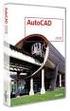 Usługi Informatyczne "SZANSA" - Gabriela Ciszyńska-Matuszek ul. Świerkowa 25, 43-305 Bielsko-Biała NIP 937-212-97-52 Opis instalacji programu ZwCAD 2007 tel. +48 33 470 65 16 tel. +48 603 84 02 25 tel.
Usługi Informatyczne "SZANSA" - Gabriela Ciszyńska-Matuszek ul. Świerkowa 25, 43-305 Bielsko-Biała NIP 937-212-97-52 Opis instalacji programu ZwCAD 2007 tel. +48 33 470 65 16 tel. +48 603 84 02 25 tel.
